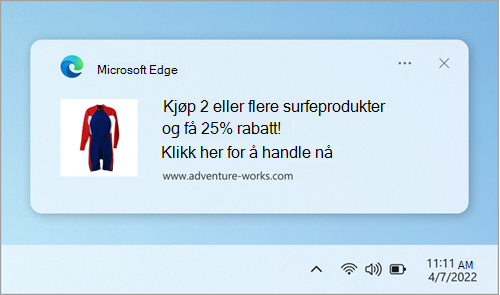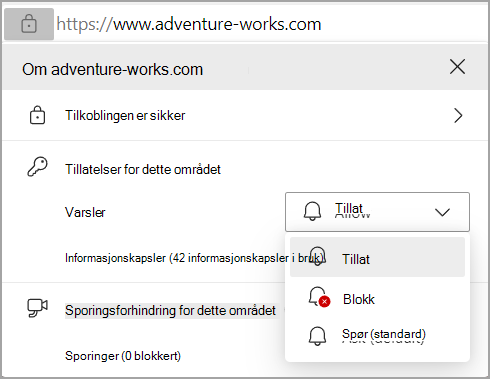Nettstedsvarsler vises nederst til høyre på skjermen, og vises også i varslingssenteret. Når varsler er aktivert for et nettsted, vises de fortsatt selv om Microsoft Edge lukkes.
Obs!: Hvis du mottar uønskede popup-vinduer, som ikke er de samme som nettstedsvarsler, kan du se Blokker popup-vinduer i Microsoft Edge. Popup-vinduer er annonser, varsler, tilbud og varslinger som åpnes i gjeldende nettleservindu, i et nytt vindu eller i en annen fane,
Slik stopper du nettstedsvarsler i Microsoft Edge
Du kan fjerne eller blokkere varsler for individuelle nettsteder på følgende måter:
Fjern eller blokker varsler i Edge-innstillinger
-
Gå til Innstillinger og mer øverst til høyre i nettleservinduet i Edge.
-
Velg Innstillinger > personvern, søk og tjenester > områdetillatelser > Alle områder.
-
Velg nettstedet du vil blokkere varsler for, finn varslingsinnstillingen , og velg Blokker fra rullegardinmenyen.
Administrer varsler fra adresselinjen i nettleseren
Hvis du vil kontrollere eller administrere varsler mens du besøker et nettsted du allerede har abonnert på, følger du fremgangsmåten nedenfor:
-
Velg Vis områdeinformasjon til venstre for adresselinjen.
-
Under Tillatelser for dette området > Varsler, velg Blokker fra rullegardinmenyen.
Obs!: Du kan abonnere på varsler på et nettsted på nytt i fremtiden, ved å gå tilbake til denne menyen og velge Tillat.
Hvis du vil lære hvordan du får tilgang til varslingssenteret, kan du se Finne varsler og hurtiginnstillinger /handlinger.